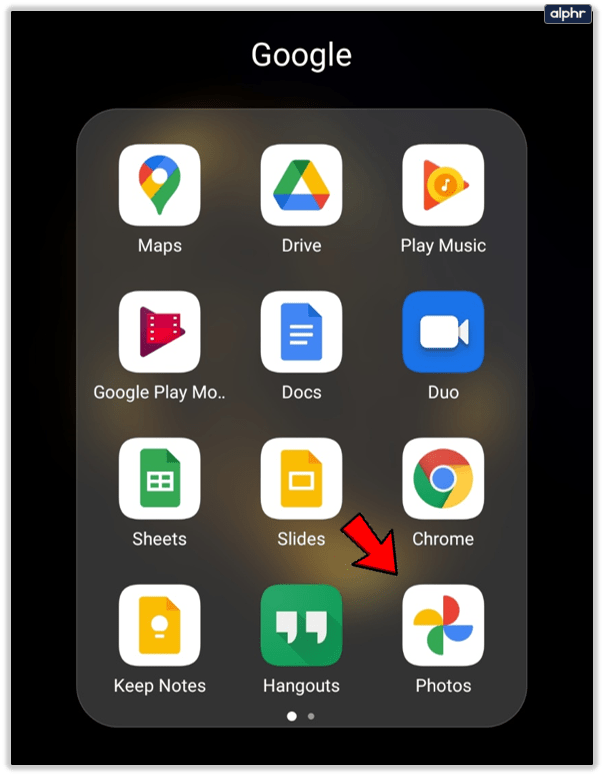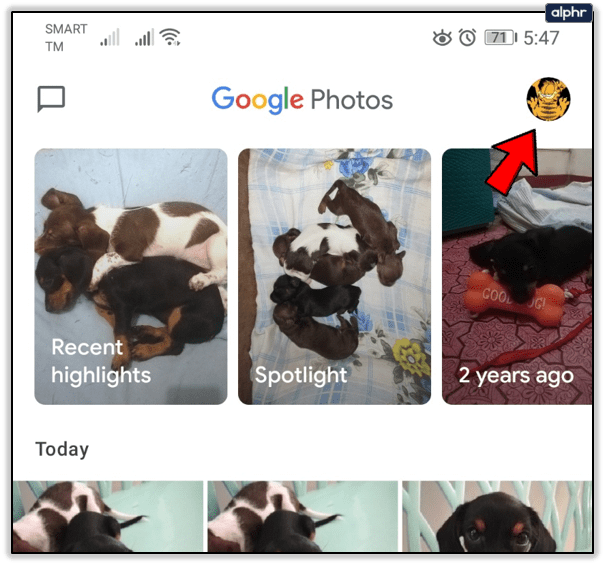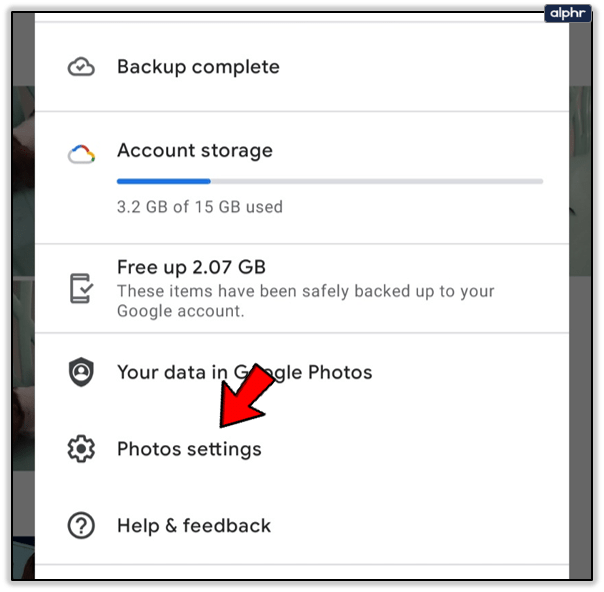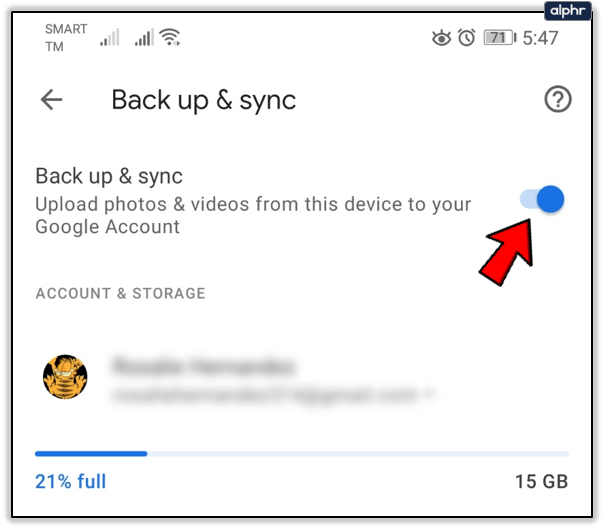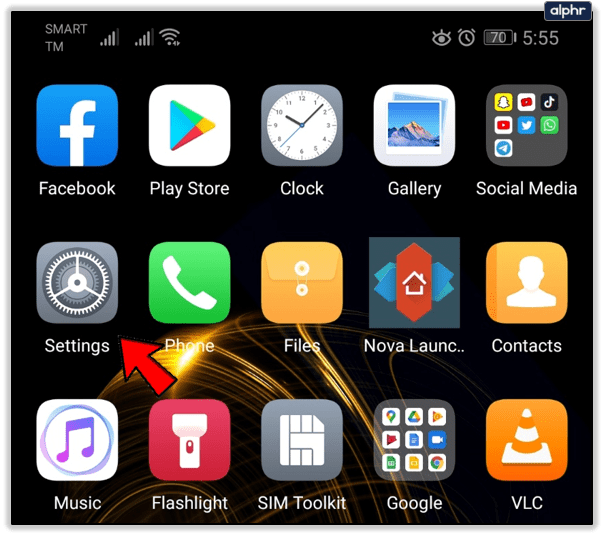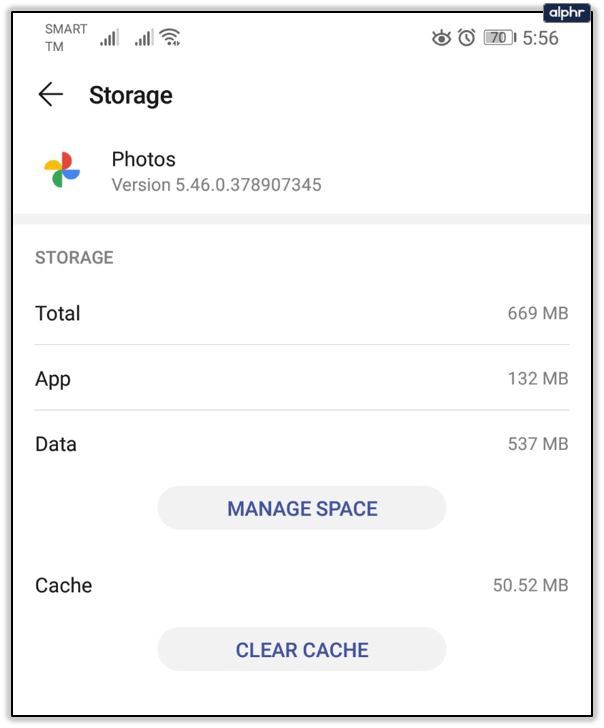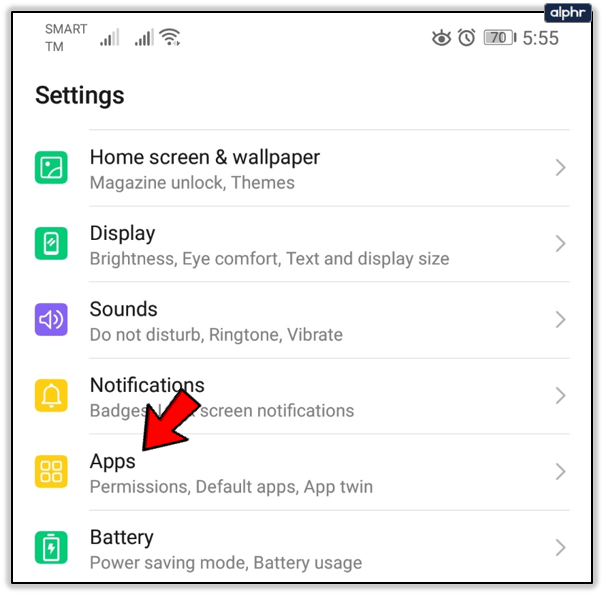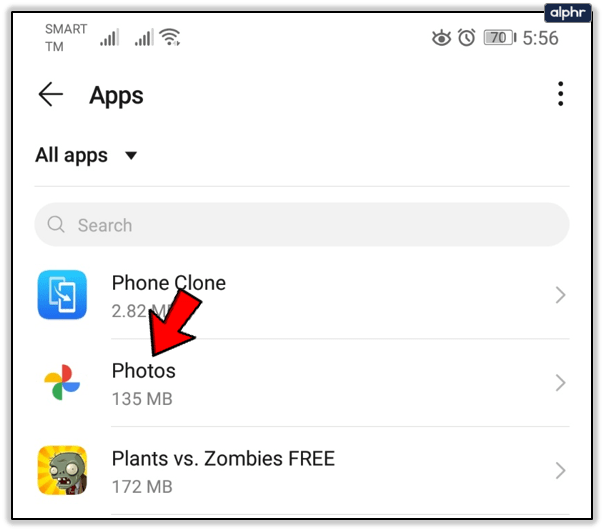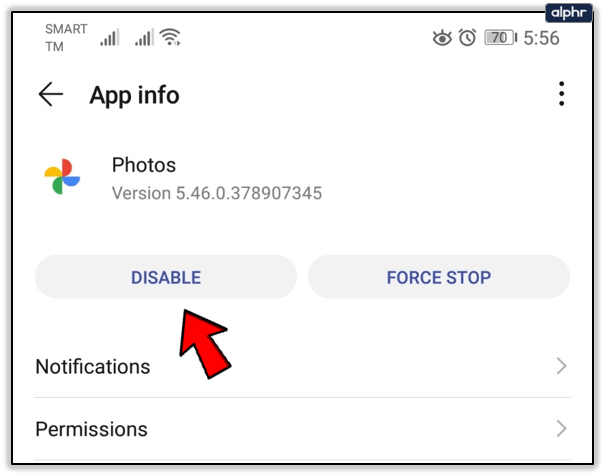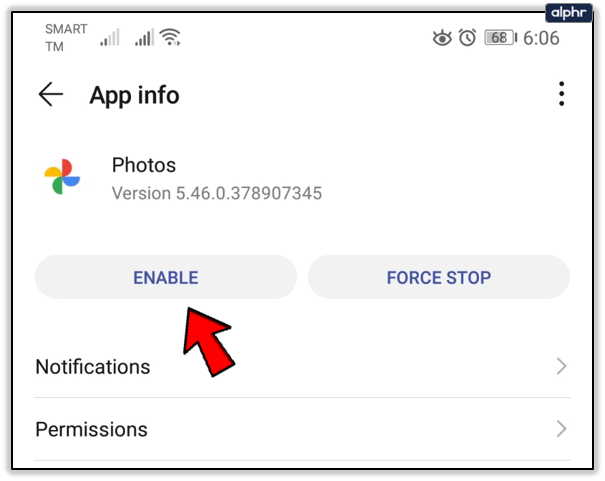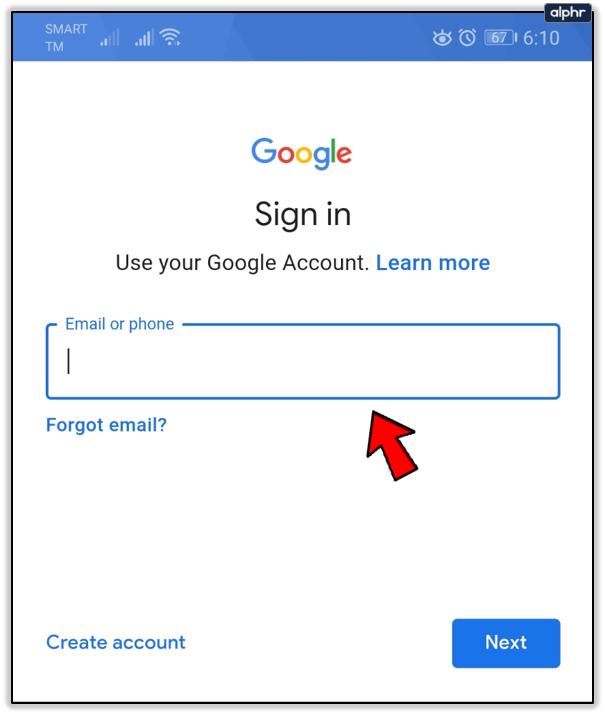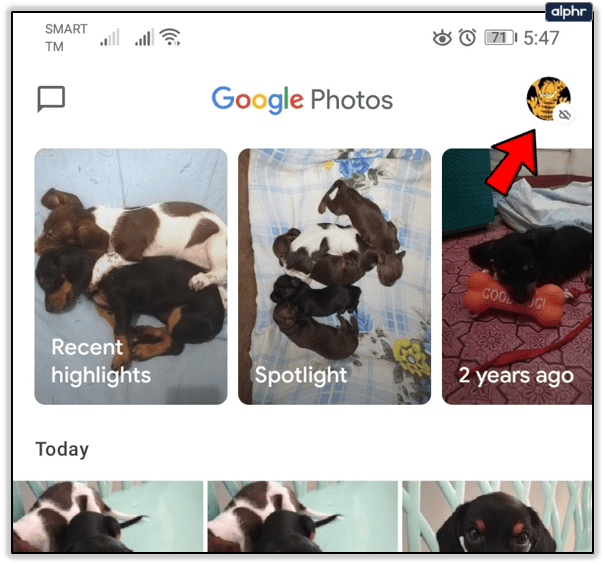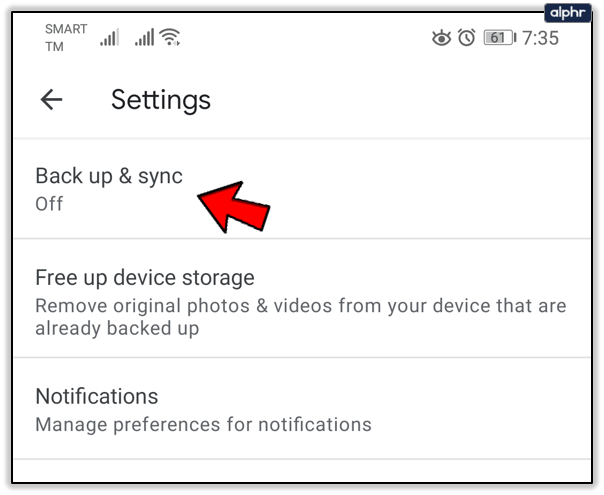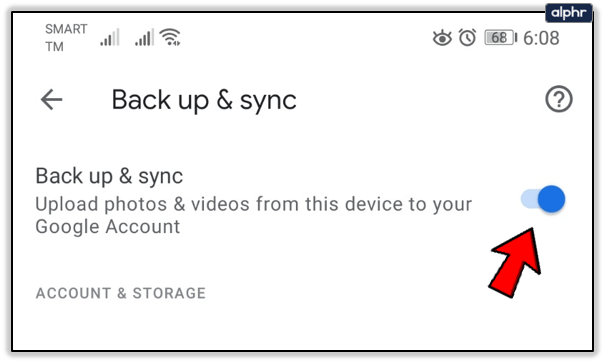Saat Anda menyinkronkan akun Google Anda dengan perangkat Android atau iOS Anda, itu secara otomatis mengunggah foto Anda ke Foto Google.

Dengan cara ini, Anda tidak perlu membuang waktu untuk mengunggah secara manual, sementara semua data Anda dicadangkan. Saat Anda membuka aplikasi Google Foto di ponsel, semua gambar dan video akan ada di sana, siap untuk Anda atur.
Namun, terkadang ada bug, dan layanan tidak berfungsi. Foto Anda tidak diunggah. Berikut adalah beberapa perbaikan sederhana yang dapat Anda lakukan untuk mencoba.
Perbarui Aplikasi
Foto Anda mungkin telah berhenti diunggah ke Google Foto karena perlu diperbarui. Kunjungi Google Play Store atau App Store untuk memastikan tidak ada pembaruan yang tertunda untuk Anda unduh.

Periksa Status Cadangan dan Aktifkan Sinkronisasi
Alasan mengapa foto Anda tidak diunggah mungkin karena opsi Sinkronisasi yang dinonaktifkan. Berikut cara memeriksa apakah Anda telah mengaktifkan sinkronisasi.
- Buka aplikasi Google Foto di ponsel cerdas Anda.
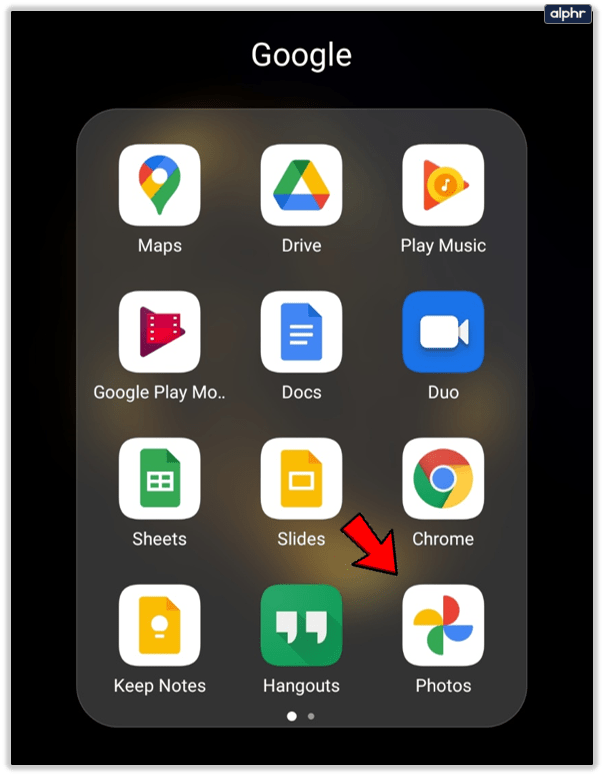
- Ketuk ikon Profil Anda di bagian atas layar.
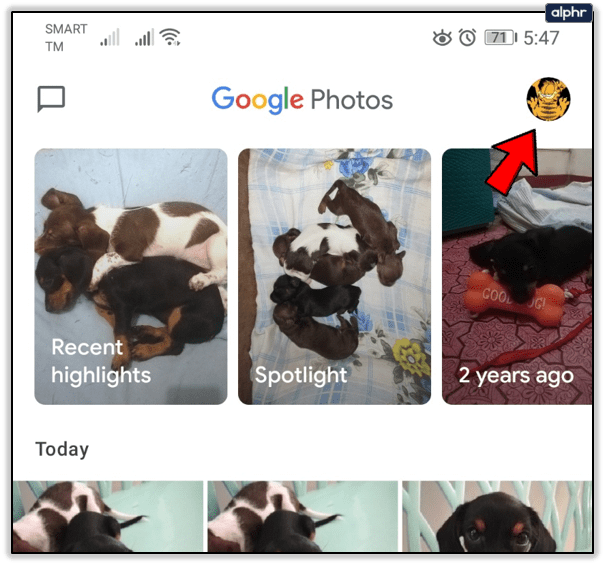
- Pilih pengaturan Foto dari daftar.
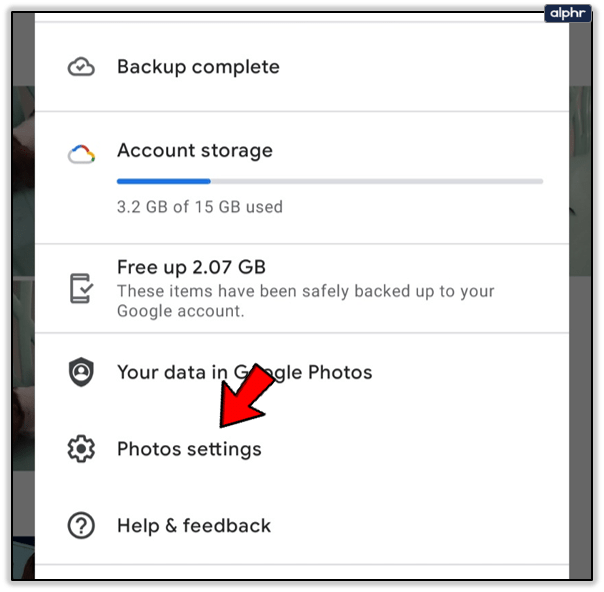
- Lihat opsi Cadangkan & sinkronkan. Jika Aktif, begitulah seharusnya. Jika Mati, ketuk untuk membukanya dan gerakkan sakelar ke kanan. Ini akan menjadi biru, dan lebih banyak opsi akan muncul sekarang setelah Pencadangan diaktifkan.
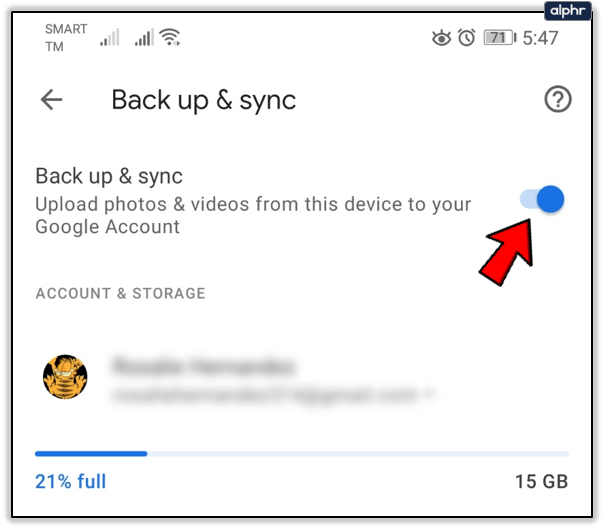
Di sini Anda dapat memilih ukuran unggahan, folder selain kamera yang ingin Anda cadangkan, apakah Anda ingin melanjutkan pencadangan saat menggunakan data seluler atau saat roaming.
Jika Anda akan memeriksa status sinkronisasi tanpa melakukan perubahan apa pun, buka aplikasi Google Foto dan ketuk gambar profil Anda di sudut kanan atas. Anda akan melihatnya di bawah nama dan alamat email Anda. Ini dapat berupa salah satu dari berikut ini:
Menyelesaikan: Semua gambar dan video Anda telah diunggah.
Mati: Anda harus mengaktifkannya untuk mengunggah item ke Google Foto.
Dukunganke atas: Item Anda sedang diunggah.
Mempersiapkancadangan/Bersiap untuk mencadangkan: Pengunggahan akan segera dimulai.
Menungguuntuk koneksi/Menunggu Wi-Fi: Ponsel Anda sedang offline, dan pengunggahan akan dimulai segera setelah Anda terhubung ke Wi-Fi atau mengaktifkan data seluler.

Periksa Ukuran dan Jenis File
Jika foto Anda lebih besar dari 100 megapiksel atau 75 MB, Anda tidak dapat mengunggahnya. Hal yang sama berlaku untuk video lebih dari 10GB.
Pastikan Anda Terhubung
Jika Anda memeriksa pengaturan cadangan, Anda mungkin melihat bahwa cadangan sedang menunggu untuk online. Itu berarti Anda telah terputus dari jaringan.
Buka pengaturan Wi-Fi Anda dan pastikan ponsel Anda memiliki akses ke internet. Jika tidak ada jaringan yang tersedia, aktifkan data seluler Anda untuk menyelesaikan pencadangan. Jangan lupa bahwa foto dan video Anda mungkin berukuran besar, dan Anda dapat menghabiskan semua MB Anda.
Pastikan Ada Ruang Yang Cukup
Saat Anda menyimpan gambar dan video di Google Foto, Anda memiliki dua opsi. Opsi pertama adalah mengunggah foto dan klip video berkualitas rendah dalam jumlah yang hampir tidak terbatas. Yang lainnya adalah menyimpan gambar dan video dalam bentuk aslinya, meskipun Anda mungkin dengan cepat mencapai batas 12GB.
Jika Anda memilih opsi kedua, Anda mungkin kehabisan ruang, jadi tidak ada lagi yang dapat diunggah hingga Anda mengatur ulang penyimpanan dan menghapus beberapa item.
Bersihkan Cache dan Data Aplikasi
Perbaikan lain untuk foto yang tidak diunggah adalah membersihkan data dan cache aplikasi Anda. Untuk melakukannya, ikuti langkah-langkah berikut:
- Buka Pengaturan ponsel Anda.
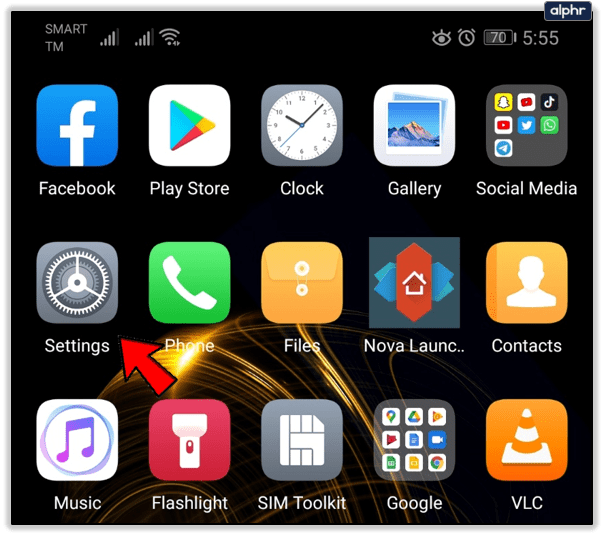
- Ketuk Aplikasi dan temukan aplikasi Google Foto.

- Ketuk Penyimpanan untuk melihat Data dan Cache.

- Hapus data terlebih dahulu, dan, setelah itu, cache.
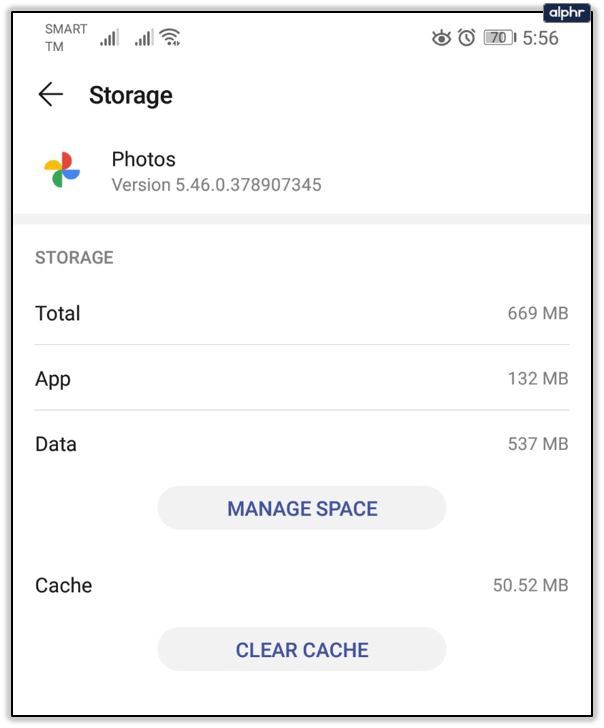
Atau:
- Buka aplikasi Pengaturan dan gulir ke Aplikasi.
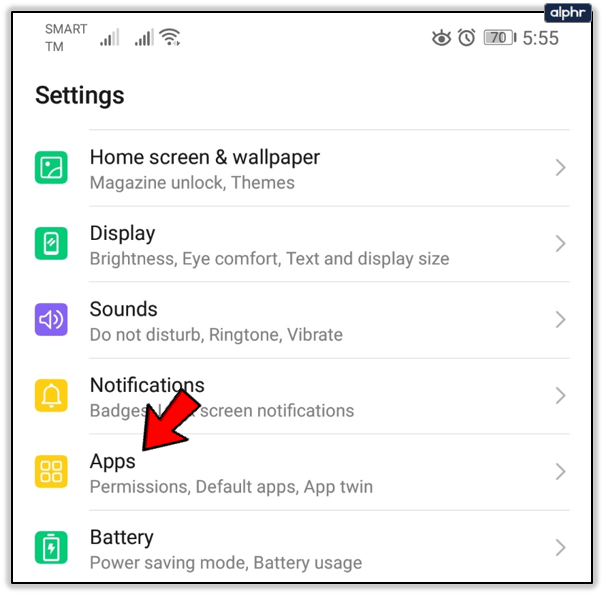
- Temukan Google Foto dan ketuk untuk membuka.
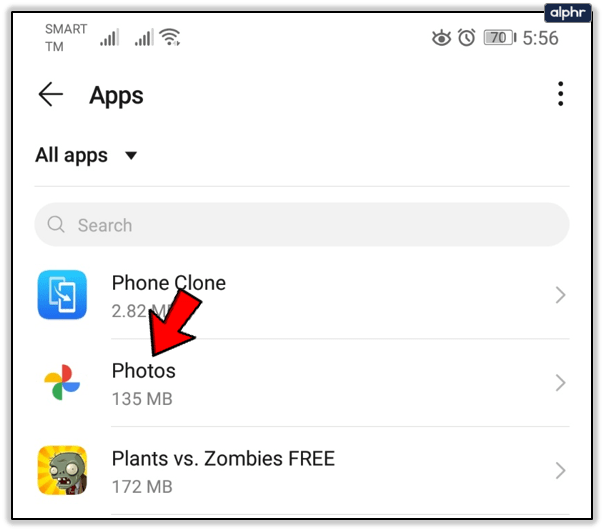
- Pilih Nonaktifkan dan tunggu beberapa detik.
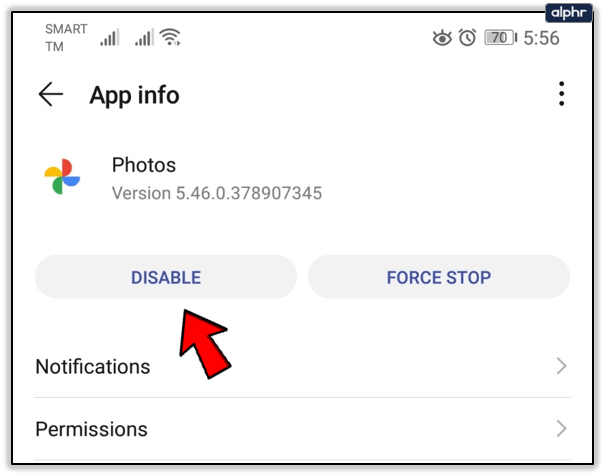
- Aktifkan aplikasi lagi dan buka.
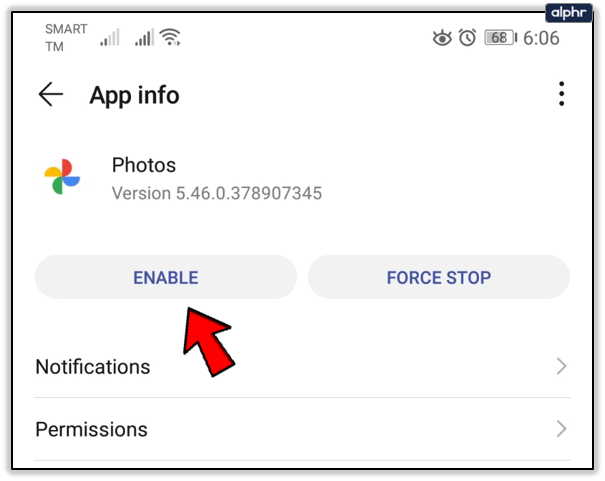
- Gabung.
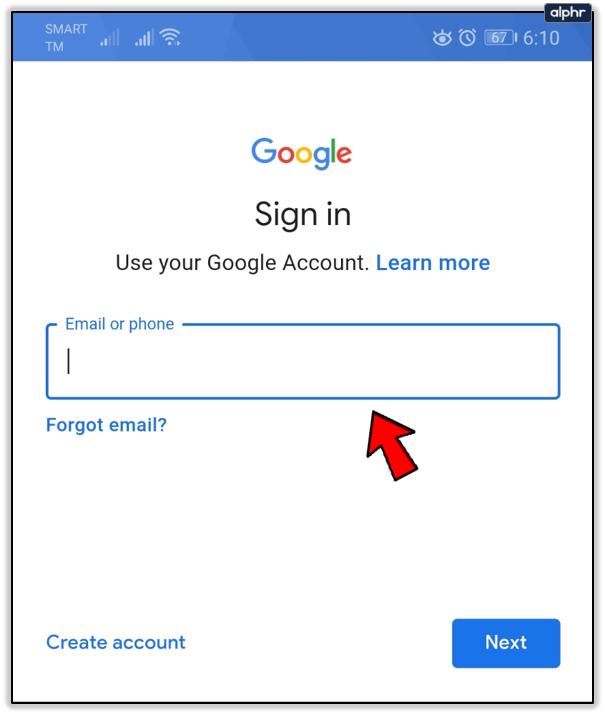
- Ketuk ikon Profil Anda untuk membuka menu.
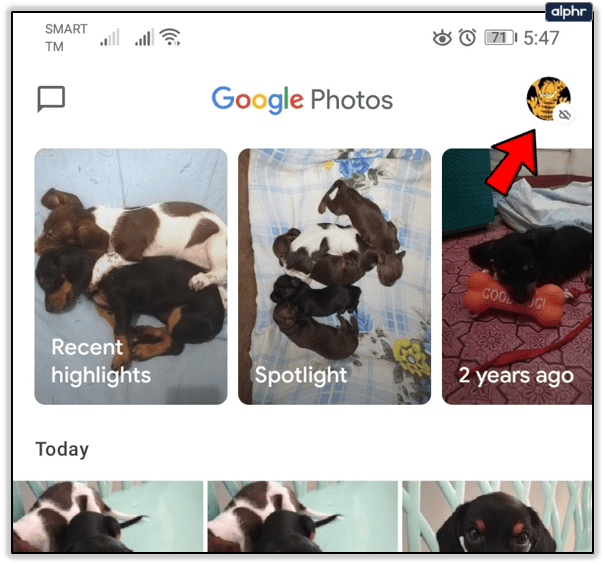
- Pilih Pengaturan, lalu Cadangkan & sinkronkan pengaturan.
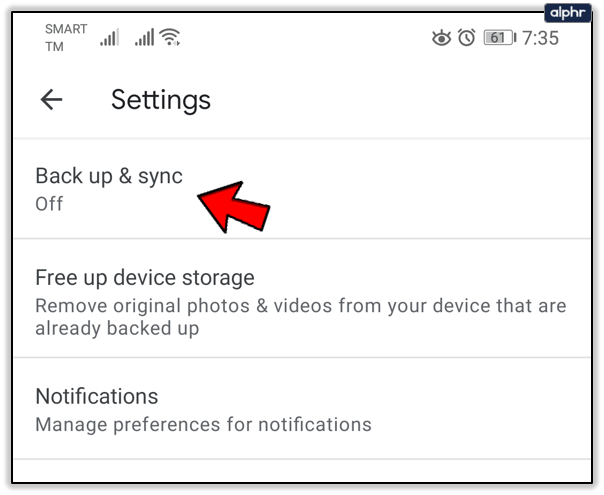
- Ketuk Cadangkan & sinkronkan dan aktifkan.
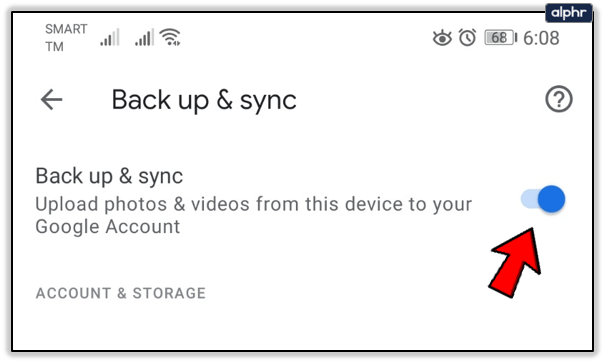
Perhatikan bahwa langkah-langkahnya mungkin sedikit berbeda tergantung pada model dan merek ponsel cerdas Anda.
Mulai ulang Perangkat Anda dan Instal Ulang Aplikasi
Jika tidak ada yang berhasil, Anda dapat mencoba memulai ulang perangkat Anda karena bug sementara dapat menyebabkan foto Anda tidak terunggah dengan benar. Anda juga dapat mencoba menghapus aplikasi dan menginstalnya kembali.
Perbaikan Mudah untuk Kenangan Anda
Ada banyak kemungkinan alasan mengapa gambar dan video Anda macet saat menuju Google Foto. Beberapa perbaikan ini mungkin tampak sepele, tetapi terkadang kita lupa memeriksa hal-hal dasar sebelum mulai mencari solusi yang lebih rumit.
Apakah Anda secara teratur mencadangkan gambar dan video ke Google Foto? Jika Anda tahu cara lain untuk memperbaiki masalah pengunggahan dengan Foto Google, bagikan di bagian komentar di bawah.